
win10 システムを使用したことのある友人は、システムの起動速度に満足するでしょう。ご存知のとおり、win10 システムは起動速度が非常に速く、コンピューターの起動プロセスを短時間で完了できますが、実際にシステムを使用すると、起動速度は常に通常の win10 よりも大幅に遅くなります。システム. 今日の編集者 この記事では、win10の起動速度が遅い問題を解決する方法を紹介します。

方法 1:
1. クイック スタートアップ機能を有効にする
1 win r キーを押して「ファイル名を指定して実行」を表示し、入力ボックスに「gpedit.msc」と入力して Enter を押し、「グループ ポリシー エディタ」を表示します。
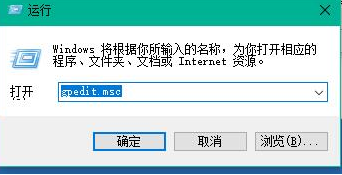
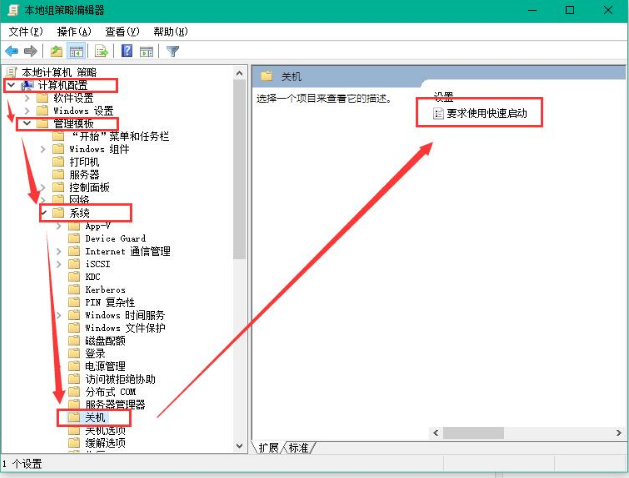 #3. スタートアップ設定を「有効」に設定し、[OK] をクリックします
#3. スタートアップ設定を「有効」に設定し、[OK] をクリックします
 方法 2:
方法 2:
2. デフォルトのシステム ブートを設定します
1. デスクトップを右クリックし、[コンピューター] をクリックして、[プロパティ] を開き、[システムの詳細設定] を選択します。
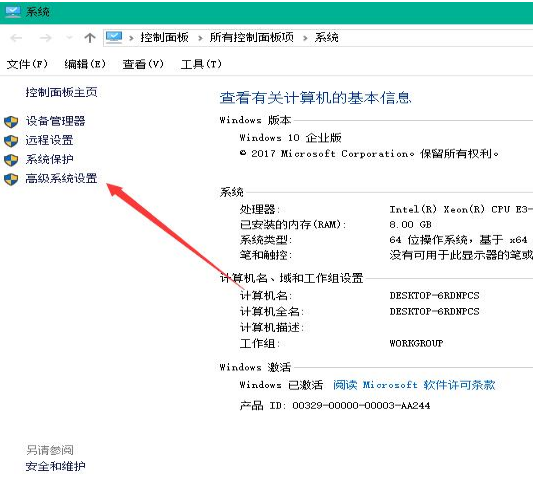 2. 表示されるシステム プロパティで、 「詳細設定」をクリックし、「スタートアップ」と「障害回復」の設定をクリックします。
2. 表示されるシステム プロパティで、 「詳細設定」をクリックし、「スタートアップ」と「障害回復」の設定をクリックします。
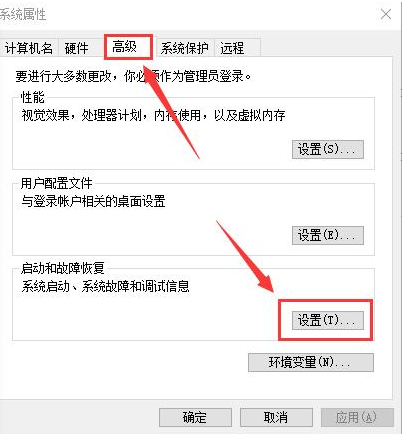 3. 次に、デフォルトのオペレーティング システムで表示されるシステム起動画面で、 「現在のシステム」を選択し、チェックボックスのチェックを外して「OK」をクリックします
3. 次に、デフォルトのオペレーティング システムで表示されるシステム起動画面で、 「現在のシステム」を選択し、チェックボックスのチェックを外して「OK」をクリックします
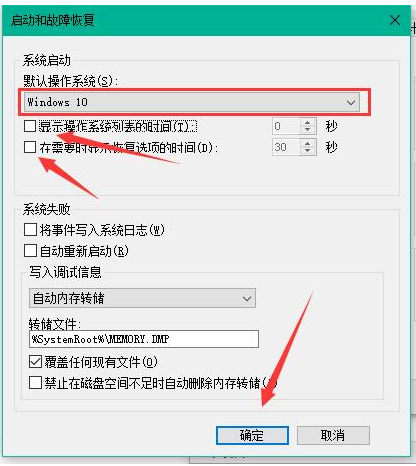 4. それでも r を勝ち取り、「msconfig」と入力してシステム構成を実行します
4. それでも r を勝ち取り、「msconfig」と入力してシステム構成を実行します
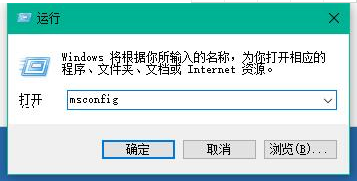 5. システムの「全般」項目を設定し、オプション
5. システムの「全般」項目を設定し、オプション
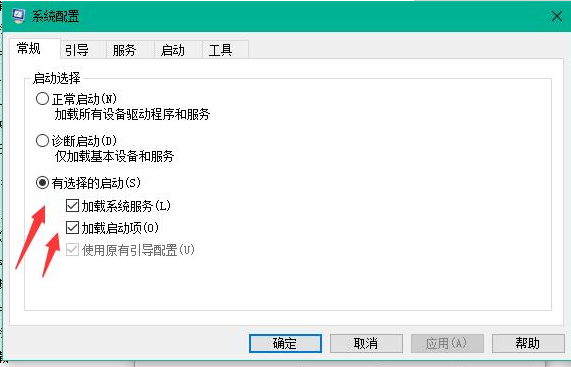 #6 にチェックを入れて、「起動」をクリックします。切り替えて、システムを選択してください。エディタにはデュアル システムがあるため、次のように 2 つあります。図に示されている「詳細オプション」については、ポップアップ インターフェイスの「プロセッサの数」を確認し、ドロップダウンをクリックします。下矢印をクリックして最大の数値を選択し、「OK」をクリックします。
#6 にチェックを入れて、「起動」をクリックします。切り替えて、システムを選択してください。エディタにはデュアル システムがあるため、次のように 2 つあります。図に示されている「詳細オプション」については、ポップアップ インターフェイスの「プロセッサの数」を確認し、ドロップダウンをクリックします。下矢印をクリックして最大の数値を選択し、「OK」をクリックします。
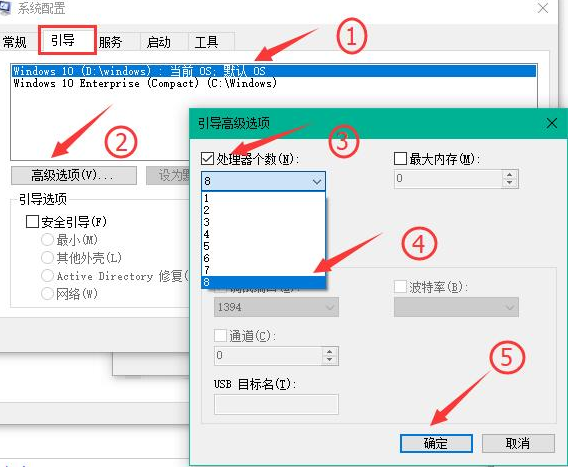 win10 システムの起動速度の向上に関する詳細情報
win10 システムの起動速度の向上に関する詳細情報
>>>win101909 の起動が遅い場合の対処法##>>>win10 バージョン 1903 のコンピューターの起動を高速化する方法
以上がwin10の起動速度を上げる方法の詳細内容です。詳細については、PHP 中国語 Web サイトの他の関連記事を参照してください。